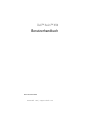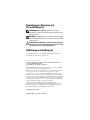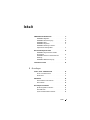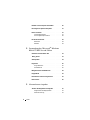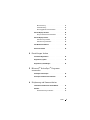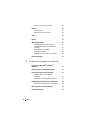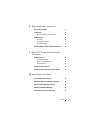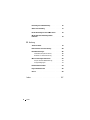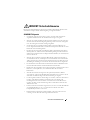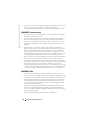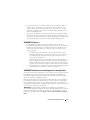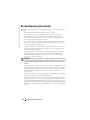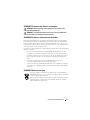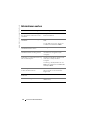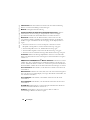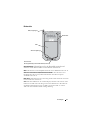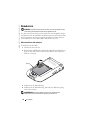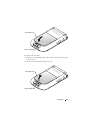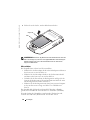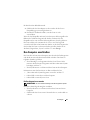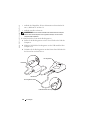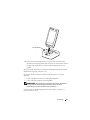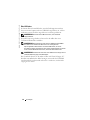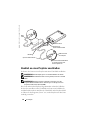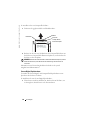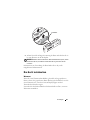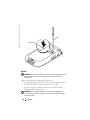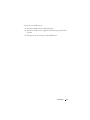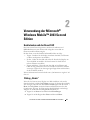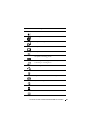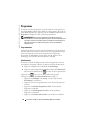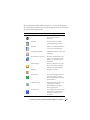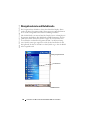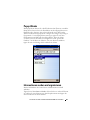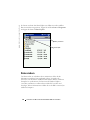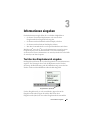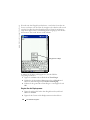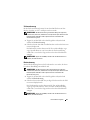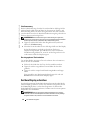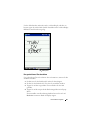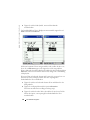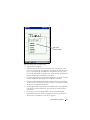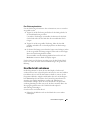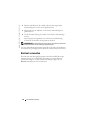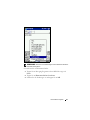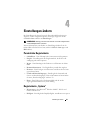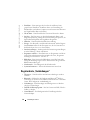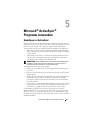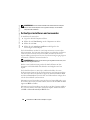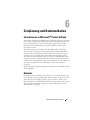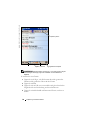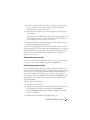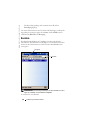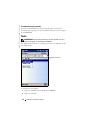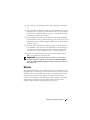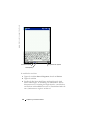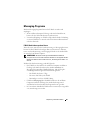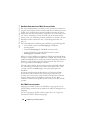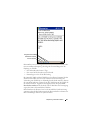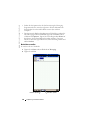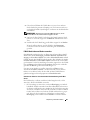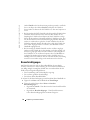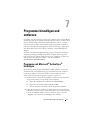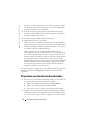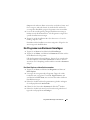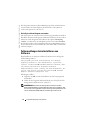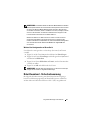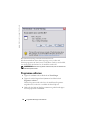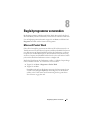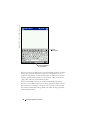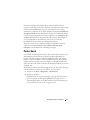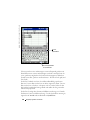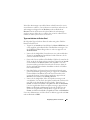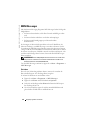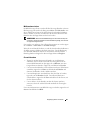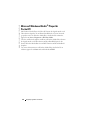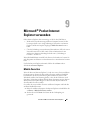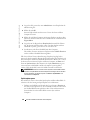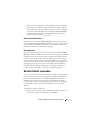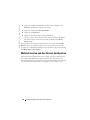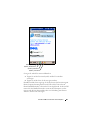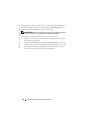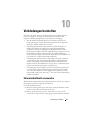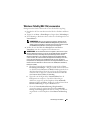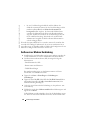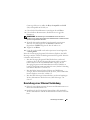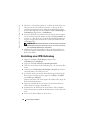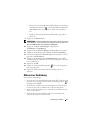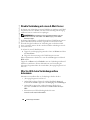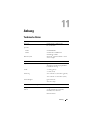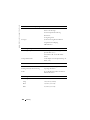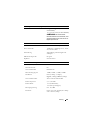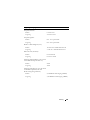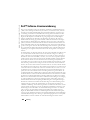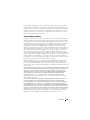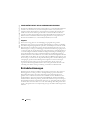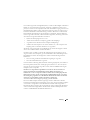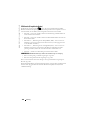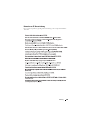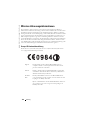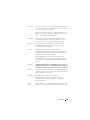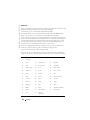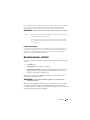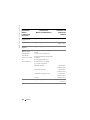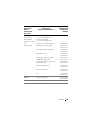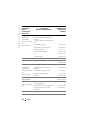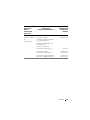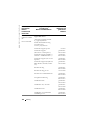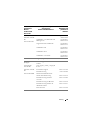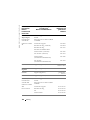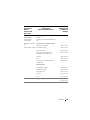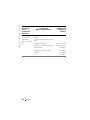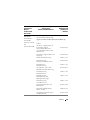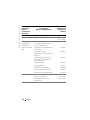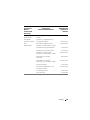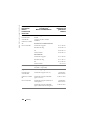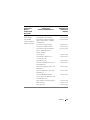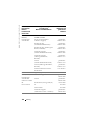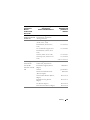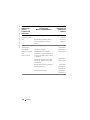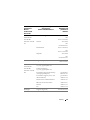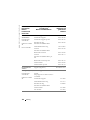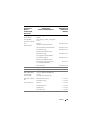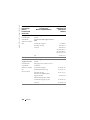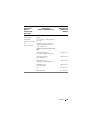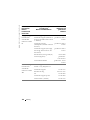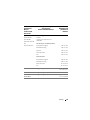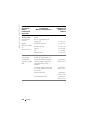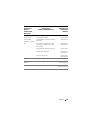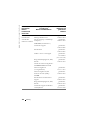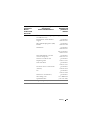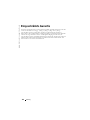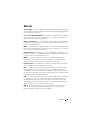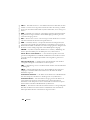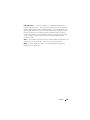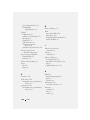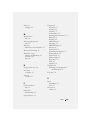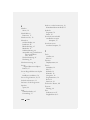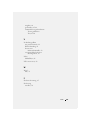Modelle HC03U, HC03UL und HD04U
www.dell.com | support.dell.com
Dell™ Axim™ X50
Benutzerhandbuch

Anmerkungen, Hinweise und
Vorsichtshinweise
ANMERKUNG: Eine ANMERKUNG macht auf wichtige
Informationen aufmerksam, mit denen Sie den Computer besser
einsetzen können.
HINWEIS: Ein HINWEIS warnt vor möglichen Beschädigungen
der Hardware oder Datenverlust und zeigt, wie diese vermieden
werden können.
VORSICHT: Durch VORSICHT werden Sie auf Gefahrenquellen
hingewiesen, die materielle Schäden, Verletzungen oder sogar
den Tod von Personen zur Folge haben können.
Abkürzungen und Akronyme
Eine vollständige Liste von Abkürzungen und Akronymen
finden Sie im „Glossar” auf Seite 143.
____________________
Die in diesem Dokument enthaltenen Informationen können sich ohne
vorherige Ankündigung ändern.
© 2004 Dell Inc. Alle Rechte vorbehalten.
Die Vervielfältigung oder Wiedergabe in jeglicher Weise ist ohne schriftliche
Genehmigung von Dell Inc. strengstens untersagt.
Marken in diesem Text: Dell, das DELL-Logo, Axim, TrueMobile, Dimension,
Inspiron, OptiPlex, Latitude, Dell Precision, PowerApp, PowerVault,
PowerEdge, PowerConnect und DellNet sind Marken von Dell Inc.; Intel,
Pentium und Celeron sind eingetragene Marken und XScale und StrataFlash
sind Marken der Intel Corporation; Microsoft, Windows, Windows Media, und
ActiveSync sind eingetragene Marken und Windows Mobile ist eine Marke der
Microsoft Corporation; Bluetooth ist eine eingetragene Marke von Bluetooth
SIG, Inc. und wird von Dell Inc. unter Lizenz verwendet.
Alle anderen in dieser Dokumentation genannten Marken und
Handelsbezeichnungen sind Eigentum der entsprechenden Hersteller und
Firmen. Dell Inc. verzichtet auf alle Besitzrechte an Markenzeichen und
Handelsbezeichnungen, die nicht Eigentum von Dell sind.
Modelle HC03U, HC03UL und HD04U
September 2004 Teilnr. R6111 Rev. A01

Inhalt 3
Inhalt
VORSICHT: Sicherheitshinweise . . . . . . . . . . . 9
SICHERHEIT: Allgemein
. . . . . . . . . . . . . 9
SICHERHEIT: Stromversorgung
. . . . . . . . . . 10
SICHERHEIT: Akku
. . . . . . . . . . . . . . . . 10
SICHERHEIT: Flugreisen
. . . . . . . . . . . . . 11
SICHERHEIT: Anleitung zur elektro-
magnetischen Verträglichkeit
. . . . . . . . . . 11
Bei der Benutzung Ihres Geräts
. . . . . . . . . . . . 12
SICHERHEIT: Ergonomisches Arbeiten
am Computer
. . . . . . . . . . . . . . . . . . 13
SICHERHEIT: Schutz vor elektrostatischer
Entladung
. . . . . . . . . . . . . . . . . . . . 13
SICHERHEIT: Batterieentsorgung
. . . . . . . . . 13
Informationen suchen
. . . . . . . . . . . . . . . . 14
1 Grundlagen
Vorder-, Seiten- und Rückansicht . . . . . . . . . . . 15
Vorder- und Seitenansicht
. . . . . . . . . . . . 15
Rückansicht
. . . . . . . . . . . . . . . . . . . 17
Akkubetrieb
. . . . . . . . . . . . . . . . . . . . . 18
Akku installieren und entfernen
. . . . . . . . . . 18
Akku aufladen
. . . . . . . . . . . . . . . . . . 20
Den Computer anschließen
. . . . . . . . . . . . . . 21
Die Dockingstation verwenden
. . . . . . . . . . 21
Über USB laden
. . . . . . . . . . . . . . . . . 24
Synchronisationskabel verwenden
. . . . . . . . 25

4 Inhalt
Handteil an einen Projektor anschließen . . . . . . . 26
Den integrierten Speicher überprüfen
. . . . . . . . 27
Karten verwenden
. . . . . . . . . . . . . . . . . . 27
CompactFlash-Karten
. . . . . . . . . . . . . . 27
Secure Digital-Speicherkarte
. . . . . . . . . . 28
Das Gerät zurücksetzen
. . . . . . . . . . . . . . . 29
Warmstart
. . . . . . . . . . . . . . . . . . . 29
Kaltstart
. . . . . . . . . . . . . . . . . . . . 30
2 Verwendung der Microsoft
®
Windows
Mobile™ 2003 Second Edition
Gerätetasten und der Reset-Stift . . . . . . . . . . . 33
Dialog „Heute”
. . . . . . . . . . . . . . . . . . . 33
Statussymbole
. . . . . . . . . . . . . . . . . . . 34
Programme
. . . . . . . . . . . . . . . . . . . . . 36
Programmtasten
. . . . . . . . . . . . . . . . 36
Schaltzentrale
. . . . . . . . . . . . . . . . . 36
Navigationsleiste und Befehlszeile
. . . . . . . . . 38
Popup-Menüs
. . . . . . . . . . . . . . . . . . . . 39
Informationen suchen und organisieren
. . . . . . . 39
Daten sichern
. . . . . . . . . . . . . . . . . . . . 40
3 Informationen eingeben
Text über den Eingabebereich eingeben . . . . . . . 41
Eingabe über die Displaytastatur
. . . . . . . . 42
Zeichenerkennung
. . . . . . . . . . . . . . . 43

Inhalt 5
Blockerkennung . . . . . . . . . . . . . . . . . 43
Schriftumsetzung
. . . . . . . . . . . . . . . . 44
Den eingegebenen Text bearbeiten
. . . . . . . . 44
Auf dem Display schreiben
. . . . . . . . . . . . . . 44
Den geschriebenen Text bearbeiten
. . . . . . . 45
Auf dem Display zeichnen
. . . . . . . . . . . . . . 48
Eine Zeichnung erstellen
. . . . . . . . . . . . . 48
Eine Zeichnung bearbeiten
. . . . . . . . . . . . 49
Eine Nachricht aufnehmen
. . . . . . . . . . . . . . 49
Kurztext verwenden
. . . . . . . . . . . . . . . . . 50
4 Einstellungen ändern
Persönliche Registerkarte . . . . . . . . . . . . . . 53
Registerkarte „System”
. . . . . . . . . . . . . . . . 53
Registerkarte „Verbindungen”
. . . . . . . . . . . . 54
5 Microsoft
®
ActiveSync
®
Programm
verwenden
Grundlagen zu ActiveSync . . . . . . . . . . . . . . 55
ActiveSync installieren und verwenden
. . . . . . . . 56
6 Zeitplanung und Kommunikation
Informationen zu Microsoft
®
Pocket Outlook . . . . . 57
Kalender
. . . . . . . . . . . . . . . . . . . . . . . 57
Zusammenfassung verwenden
. . . . . . . . . . 59

6 Inhalt
Besprechungsanfragen erstellen . . . . . . . . 59
Kontakte
. . . . . . . . . . . . . . . . . . . . . . 60
Kontakte suchen
. . . . . . . . . . . . . . . . 61
Zusammenfassung verwenden
. . . . . . . . . 62
Tasks
. . . . . . . . . . . . . . . . . . . . . . . . 62
Notizen
. . . . . . . . . . . . . . . . . . . . . . . 63
Messaging-Programm
. . . . . . . . . . . . . . . . 65
E-Mail-Nachrichten synchronisieren
. . . . . . 65
Handheld direkt mit einem E-Mail-Server
verbinden
. . . . . . . . . . . . . . . . . . . 66
Die E-Mail-Liste verwenden
. . . . . . . . . . . 66
Nachrichten erstellen
. . . . . . . . . . . . . . 68
E-Mail-Nachrichten und Ordner verwalten
. . . . 69
Benachrichtigungen
. . . . . . . . . . . . . . . . . 70
7 Programme hinzufügen und entfernen
Programme mit Microsoft
®
ActiveSync
®
hinzufügen . . . . . . . . . . . . . . . . . . . . . 71
Programme aus dem Internet herunterladen
. . . . . 72
Ein Programm zum Startmenü hinzufügen
. . . . . . 73
Den Datei-Explorer auf dem Gerät
verwenden
. . . . . . . . . . . . . . . . . . . 73
ActiveSync auf dem Computer verwenden
. . . . 74
Fehlermeldungen beim Installieren von Software
. . . 74
Wechsel des Anzeigemodus auf Ihrem Gerät
. . . 75
Datei-Download - Sicherheitswarnung
. . . . . . . 75
Programme entfernen
. . . . . . . . . . . . . . . . 76

Inhalt 7
8 Begleitprogramme verwenden
Microsoft Pocket Word . . . . . . . . . . . . . . . . 77
Pocket Excel
. . . . . . . . . . . . . . . . . . . . . 79
Tipps zum Arbeiten mit Pocket Excel
. . . . . . . 81
MSN Messenger
. . . . . . . . . . . . . . . . . . . 82
Einrichten
. . . . . . . . . . . . . . . . . . . . 82
Mit Kontakten arbeiten
. . . . . . . . . . . . . . 83
Chat mit Kontakten
. . . . . . . . . . . . . . . . 83
Microsoft Windows Media
®
Player für Pocket PC . . . 84
9 Microsoft
®
Pocket Internet Explorer
verwenden
Mobile Favoriten . . . . . . . . . . . . . . . . . . . 85
Speicherplatz sparen
. . . . . . . . . . . . . . 86
Ordner für mobile Favoriten
. . . . . . . . . . . 87
Bevorzugte Links
. . . . . . . . . . . . . . . . 87
AvantGo-Kanäle verwenden
. . . . . . . . . . . . . 87
Mobile Favoriten und das Internet durchsuchen
. . . . 88
10 Verbindungen herstellen
Infrarotschnittstelle verwenden . . . . . . . . . . . . 91
Bluetooth® Wireless-Technologie verwenden
. . . . 92
Wireless Fidelity (802.11b) verwenden
. . . . . . . . 93
Aufbau einer Modem-Verbindung
. . . . . . . . . . . 94
Herstellung einer Ethernet-Verbindung
. . . . . . . . 95

8 Inhalt
Herstellung einer VPN-Verbindung . . . . . . . . . 96
Abbau einer Verbindung
. . . . . . . . . . . . . . . 97
Direkte Verbindung mit einem E-Mail-Server
. . . . . 98
Wie Sie Hilfe beim Verbindungsaufbau
bekommen
. . . . . . . . . . . . . . . . . . . . . 98
11 Anhang
Technische Daten . . . . . . . . . . . . . . . . . . 99
Dell™ Software-Lizenzvereinbarung
. . . . . . . . . 104
Betriebsbestimmungen
. . . . . . . . . . . . . . . 106
CE-Hinweis (Europäische Union)
. . . . . . . . 108
Hinweise zur CE-Kennzeichnung
. . . . . . . . 109
Wireless Zulassungsinformationen
. . . . . . . . . 110
Europa–CE Konformitätserklärung
. . . . . . . . 110
Funkgenehmigungen
. . . . . . . . . . . . . . 113
Kontaktaufnahme mit Dell
. . . . . . . . . . . . . . 113
Eingeschränkte Garantie
. . . . . . . . . . . . . . 142
Glossar
. . . . . . . . . . . . . . . . . . . . . . . 143
Index . . . . . . . . . . . . . . . . . . . . . . . . . . . 147

Vorsicht: Sicherheitshinweise 9
VORSICHT: Sicherheitshinweise
Die folgenden Sicherheitshinweise dienen der persönlichen Sicherheit des Benutzers und
schützen den Computer und die Arbeitsumgebung vor möglichen Schäden.
SICHERHEIT: Allgemein
• Versuchen Sie nicht, das Gerät selbst zu warten, sofern Sie nicht entsprechend
ausgebildet sind. Beachten Sie alle Installationsanweisungen stets genau.
• Wenn Sie ein Verlängerungskabel an das Netzteil anschließen, stellen Sie sicher, dass
der Nennstrom aller an das Verlängerungskabel angeschlossenen Geräte nicht größer
ist als der zulässige Nennstrom des Verlängerungskabels.
• Stecken Sie keine Gegenstände in Lüftungsschlitze oder andere Öffnungen des
Geräts. Aufgrund eines Kurzschlusses der internen Komponenten kann dies zu einem
Brand oder einem Stromschlag führen.
• Bewahren Sie das Gerät nicht in unmittelbarer Nähe von Heizkörpern und anderen
Wärmequellen auf. Achten Sie darauf, die Belüftungsöffnungen nicht zu blockieren.
Stellen Sie das Gerät nicht auf losem Papier, in Einbauschränken, auf einem Bett, Sofa
oder einer Decke auf.
• Wenn Sie das Gerät benutzen oder den Akku aufladen, stellen Sie das Netzteil an
einem belüfteten Ort auf, zum Beispiel auf einem Schreibtisch oder auf dem Boden.
Achten Sie darauf, dass auf dem Netzteil weder Papier noch Gegenstände liegen, die
die Kühlung beeinträchtigen. Verwenden Sie das Netzteil nicht in einer Tragetasche.
• Das Netzteil kann sich während des normalen Betriebs erhitzen. Handhaben Sie das
Netzteil während des Betriebs und unmittelbar danach mit Vorsicht.
• Betreiben Sie das Gerät nicht in einer feuchten Umgebung, zum Beispiel neben einer
Badewanne, einem Spülbecken, einem Schwimmbecken oder in feuchten
Kellerräumen.
• Wenn Ihr Gerät mit einem integrierten oder optionalen (PC-Karten-)Modem
ausgestattet ist, ziehen Sie das Modemkabel bei Herannahen eines Gewitters ab, um
der Gefahr eines Blitzeinschlages über die Telefonleitung zu entgehen.
• Um die mögliche Gefahr eines Stromschlags zu vermeiden, sollten Sie während eines
Gewitters weder Kabel anschließen noch abziehen oder eine Wartung oder
Neukonfiguration am Gerät vornehmen. Verwenden Sie das Gerät während eines
Gewitters nur dann, wenn keine Kabel angeschlossen sind und das Gerät über den
Akku betrieben wird.
• Falls das Gerät mit einem Modem ausgestattet ist, muss das verwendete Modemkabel
einen Mindestdurchmesser von ca. 0,4 mm aufweisen und mit einem FCC-
kompatiblen RJ-11-Stecker versehen sein.
• PC-Karten können während des normalen Betriebs sehr warm werden. Seien Sie
vorsichtig, wenn Sie PC Cards nach längerem Betrieb entfernen.

www.dell.com | support.dell.com
10 Vorsicht: Sicherheitshinweise
• Trennen Sie das Gerät vor dem Reinigen vom Stromnetz. Reinigen Sie das Gerät mit
einem weichen, angefeuchteten Tuch. Verwenden Sie keine flüssigen
Reinigungsmittel oder Sprühreiniger, die eventuell entflammbare Stoffe enthalten.
SICHERHEIT: Stromversorgung
• Betreiben Sie das Gerät nur mit dem dafür vorgesehenen Dell-Netzteil. Andernfalls
besteht Brand- oder Explosionsgefahr.
• Prüfen Sie, ob die Spannungsangabe des Netzteils mit Spannung und Frequenz des
Stromnetzes übereinstimmt, bevor Sie das Gerät an das Stromnetz anschließen.
• Um das Gerät von sämtlichen Stromquellen zu trennen, schalten Sie es aus, ziehen
den Stecker des Netzadapters aus der Steckdose und entfernen den Akku aus dem
Akkufach.
• Um Stromschläge zu vermeiden, schließen Sie die Netzkabel von Netzteil und
Peripheriegeräten immer an eine ordnungsgemäß geerdete Stromversorgung an. Die
Kabel sollten mit Schutzkontaktsteckern ausgestattet sein, um eine einwandfreie
Erdung zu gewährleisten. Verwenden Sie keine Adapterstecker. Entfernen Sie den
Massekontakt des Netzkabels nicht. Verwenden Sie, falls erforderlich, nur geeignete
Verlängerungskabel mit Schutzkontaktsteckern, die zum Netzteilkabel passen.-
• Stellen Sie sicher, dass auf dem Netzkabel des Netzteils kein Gegenstand abgestellt ist
und nicht die Gefahr besteht, über das Kabel zu stolpern oder darauf zu treten.
• Wenn Sie eine Mehrfach-Steckerleiste verwenden, gehen Sie beim Anschließen des
Netzteilkabels an die Steckerleiste mit besonderer Sorgfalt vor. In einige Steckerleisten
können Stecker auch falsch eingesteckt werden. Wenn der Netzstecker nicht
ordnungsgemäß angeschlossen wird, kann dies zu einer Beschädigung des Geräts oder
zu einem Stromschlag oder Brand führen. Stellen Sie sicher, dass der Erdungskontakt
am Netzstecker in den entsprechenden Kontakt der Steckerleiste eingesteckt ist.
SICHERHEIT: Akku
• Verwenden Sie ausschließlich Dell™-Akkus und -Batterien, die für dieses Gerät
zugelassen sind. Bei Verwendung anderer Akkus besteht Brand- oder Explosionsgefahr.
• Transportieren Sie den Akku nicht in einer Tasche, Aktentasche oder einem anderen
Behälter, da dort befindliche Gegenstände aus Metall (beispielsweise Autoschlüssel
oder Büroklammern) die Klemmen des Akkus kurzschließen könnten. Der starke
Stromfluss kann äußerst hohe Temperaturen und somit Beschädigungen am Akku
oder sogar einen Brand verursachen.
• Bei unsachgemäßer Handhabung des Akkus besteht Brandgefahr. Nehmen Sie den
Akku nicht auseinander. Behandeln Sie beschädigte oder auslaufende Akkus mit
äußerster Vorsicht. Ist der Akku beschädigt, kann Elektrolyt aus den Zellen austreten
und zu Verletzungen führen.
• Bewahren Sie den Akku außerhalb der Reichweite von Kindern auf.

Vorsicht: Sicherheitshinweise 11
• Bewahren Sie das Gerät sowie Akku und Batterie nicht in unmittelbarer Nähe von
Wärmequellen wie Heizkörpern, offenen Kaminen, Öfen, elektrischen Heizag-
gregaten oder sonstigen wärmeerzeugenden Geräten auf und setzen Sie es nicht
anderweitig Temperaturen von über 60°C aus. Bei übermäßiger Erhitzung besteht
Explosions- und Brandgefahr.
• Entsorgen Sie den Akku des Geräts nicht durch Verbrennen oder im Haushaltsmüll.
Akkus können explodieren. Entsorgen Sie verbrauchte Akkus gemäß den Hersteller-
anweisungen oder wenden Sie sich an eine für die Abfallentsorgung zuständige Stelle
in Ihrer Nähe. Entsorgen Sie verbrauchte oder beschädigte Akkus umgehend.
SICHERHEIT: Flugreisen
• Der Betrieb Ihres Dell-Geräts an Bord eines Flugzeuges kann verschiedenen
Beschränkungen durch Behörden oder Fluggesellschaften unterliegen. Gemäß solchen
Richtlinien ist die Verwendung eines elektronischen Gerätes, das Funkwellen oder
andere elektromagnetische Signale aussenden kann, unter Umständen in einem
Flugzeug verboten.
– Falls Ihr Dell-Gerät mit TrueMobile™ oder einer anderen Einrichtung zur
drahtlosen Kommunikation ausgestattet ist, schalten Sie es bitte aus, bevor Sie
sich an Bord des Flugzeugs begeben und befolgen Sie die entsprechenden
Anweisungen des Bordpersonals.
– Die Verwendung elektronischer Geräte kann außerdem während bestimmter
kritischer Flugphasen wie Start und Landung untersagt sein. Einige Fluglinien
definieren den Begriff „kritische Flugphase” noch strenger, und zwar als jeden
Zeitpunkt, zu dem sich das Flugzeug in einer Höhe unter 3050 Metern befindet.
Bitte befolgen Sie die jeweiligen Anweisungen der Fluggesellschaft hinsichtlich
der Zulässigkeit der Verwendung von elektronischen Geräten.
SICHERHEIT: Anleitung zur elektromagnetischen Verträglichkeit
Verwenden Sie abgeschirmte Signalkabel, um sicherzustellen, dass die entsprechende EMV-
Klassifikation für die vorgesehene Einsatzumgebung eingehalten wird. Ein Kabel für
Paralleldrucker erhalten Sie bei Dell. Sie können ein solches Kabel auch über die globale
Website von Dell unter www.dell.com bestellen.
Elektrostatische Entladung kann die elektronischen Bauteile in Ihrem Gerät beschädigen.
Um Schäden durch elektrostatische Entladung zu vermeiden, sollten Sie elektrostatische
Ladung aus Ihrem Körper ableiten, bevor Sie elektronische Bauteile des Geräts wie zum
Beispiel Speichermodule berühren. Berühren Sie dazu beispielsweise eine unlackierte Stelle
an einem geerdeten metallischen Gegenstand.
WARNUNG:
Bei der Handhabung des Kabels dieses Produkts oder von Kabeln des zu
diesem Produkt erhältlichen Zubehörs kommen Sie in Kontakt mit Blei. Blei ist ein Stoff, der
Informationen des Bundesstaates Kalifornien zufolge zu Geburtsschäden oder sonstigen
Fortpflanzungsproblemen führen kann. Waschen Sie sich nach Handhabung der Kabel die
Hände.

www.dell.com | support.dell.com
12 Vorsicht: Sicherheitshinweise
Bei der Benutzung Ihres Geräts
Beachten Sie die folgenden Hinweise zum Umgang mit dem Gerät, um Beschädigungen zu
vermeiden:
• Stellen Sie das Gerät bei Inbetriebnahme auf eine ebene Fläche.
• Geben Sie das Gerät nicht als Gepäckstück auf. Sie können das Gerät einem
Röntgenapparat aussetzen, aber niemals einem Metalldetektor. Falls das Gerät
manuell geprüft wird, sollten Sie immer einen aufgeladenen Akku bereithalten, um
das Gerät gegebenenfalls einschalten zu können.
• Legen Sie das Gerät während der Reise nicht in ein Gepäckfach über dem Sitz, wo es
umherrutschen könnte. Lassen Sie das Gerät nicht fallen, und setzen Sie es keinen
anderen mechanischen Erschütterungen aus.
• Schützen Sie Ihr Gerät und Ihren Akku vor ungünstigen Umgebungseinflüssen, wie
beispielsweise Schmutz, Staub, Speisen, Flüssigkeiten, extreme Temperaturen und
übermäßige Sonneneinstrahlung.
• Wenn Sie sich mit dem Gerät in Räume mit stark abweichender Temperatur oder
Luftfeuchtigkeit begeben, kann sich im Gerät Kondensationsfeuchtigkeit bilden.
Warten Sie, bis die Feuchtigkeit verdunstet ist, bevor Sie das Gerät in Betrieb
nehmen, um es nicht zu beschädigen.
HINWEIS: Wenn Sie sich mit dem Gerät von einer Umgebung mit niedriger Temperatur
in eine andere mit höherer Temperatur oder umgekehrt begeben, warten Sie, bis sich das
Gerät der veränderten Umgebungstemperatur angepasst hat, bevor Sie es in Betrieb
nehmen.
• Ziehen Sie beim Trennen des Geräts nur am Stecker oder an der Zugentlastung und
nicht am Kabel selbst. Verdrehen Sie den Stecker beim Herausziehen nicht, damit die
Kontaktstifte nicht verbogen werden. Vor dem Anschließen eines Kabels sollten Sie
sicherstellen, dass die Stecker korrekt ausgerichtet sind und nicht verkanntet
aufgesetzt werden.
• Behandeln Sie die Komponenten vorsichtig. Halten Sie Komponenten wie Speicher-
module an den Kanten und nicht an den Kontaktstiften.
• Reinigen Sie das Display mit einem weichen, sauberen Tuch und Wasser. Feuchten
Sie das Tuch mit Wasser an und wischen Sie gleichmäßig in einer Richtung von oben
nach unten über den Bildschirm. Entfernen Sie zügig noch feuchte Stellen auf dem
Bildschirm und halten Sie ihn trocken. Feuchtigkeit kann den Bildschirm langfristig
beschädigen. Verwenden Sie keinen handelsüblichen Fensterreiniger zum Reinigen der
Anzeige.

Vorsicht: Sicherheitshinweise 13
SICHERHEIT: Ergonomisches Arbeiten am Computer
VORSICHT: Falsches oder länger andauerndes Arbeiten mit der Tastatur kann
gesundheitsschädlich sein.
VORSICHT: Lang anhaltendes Arbeiten am integrierten oder externen Bildschirm
kann dazu führen, dass die Augen überanstrengt werden.
SICHERHEIT: Schutz vor elektrostatischer Entladung
Elektrostatische Entladung kann die elektronischen Bauteile in Ihrem Gerät beschädigen.
Um Schäden durch elektrostatische Entladung zu vermeiden, sollten Sie elektrostatische
Ladung aus Ihrem Körper ableiten, bevor Sie elektronische Bauteile des Geräts wie zum
Beispiel Speichermodule berühren. Berühren Sie dazu beispielsweise eine unlackierte Stelle
an einem geerdeten metallischen Gegenstand.
Beachten Sie auch folgende Hinweise, um Beschädigungen durch elektrostatische Entladung
(ESE) zu vermeiden:
• Entfernen Sie beim Auspacken einer statikempfindlichen Komponente aus dem
Versandkarton erst dann ihre antistatische Verpackung, wenn Sie die Komponente
installieren möchten. Vergewissern Sie sich, dass die statische Elektrizität aus Ihrem
Körper abgeleitet wurde, bevor Sie die antistatische Verpackung der Komponente
öffnen.
• Verwenden Sie für den Transport einer empfindlichen Komponente einen
antistatischen Behälter oder eine antistatische Verpackung.
• Arbeiten Sie mit allen empfindlichen Komponenten in einer statikfreien Umgebung.
Verwenden Sie nach Möglichkeit antistatische Fußbodenunterlagen und Werkbank-
unterlagen.
SICHERHEIT: Batterieentsorgung
Das Gerät enthält einen Lithium-Ionen-Akku und einen wiederaufladbaren
NiMH-Akku. Anweisungen zum Austauschen der Akkus in Ihrem Gerät finden
Sie unter „Akkubetrieb” auf Seite 18.
Entsorgen Sie den Akku nicht im Hausmüll. Die Adresse der nächstgelegenen
Annahmestelle für verbrauchte Batterien und Akkus erhalten Sie bei Ihrem
örtlichen Abfallentsorgungsbetrieb.

www.dell.com | support.dell.com
14 Vorsicht: Sicherheitshinweise
Informationen suchen
Welche Informationen benötigen Sie? Das Benötigte finden Sie hier:
Informationen zur Einrichtung und zu
den Anschlüssen und Tasten meines
Handhelds
Setup-Übersicht und Dell™
Benutzerhandbuch.
Informationen zur Verwendung meines
Handhelds
Dell Benutzerhandbuch und Pocket PC-
Hilfe
Um die Hilfe anzuzeigen, tippen Sie
auf Start, anschließend auf Hilfe.
Mehr Programme, die ich auf meinem
Handheld installieren kann
Dell Begleit-CD
Informationen zu den auf meinem
Handheld installierten Programmen
Pocket PC-Hilfe sowie die Option Hilfe
innerhalb eines Programms (falls
verfügbar)
Verbindung zu und Synchronisierung
mit einem Computer
Dell Benutzerhandbuch und Microsoft
®
ActiveSync
®
-Hilfe auf Ihrem
Computer
ZurAnzeige der Hilfe klicken Sie auf
Hilfe und anschließend auf Microsoft
ActiveSync Hilfe.
Neueste Updates und ausführliche
technische Informationen
Infodateien im Ordner ActiveSync
Ihres Computers und auf der Dell
Begleit-CD
Aktuelle Informationen zu Ihrem
Pocket PC
www.microsoft.com/windowsmobile
Meine Service-Tag-Nummer Etikett im Akkufach (nehmen Sie den
Akku heraus)

Grundlagen 15
Grundlagen
Vorder-, Seiten- und Rückansicht
VORSICHT: Bevor Sie die in diesem Abschnitt beschriebenen Arbeiten
ausführen, befolgen Sie zunächst die Sicherheitshinweise auf Seite 9.
Vorder- und Seitenansicht
CompactFlash-Karte und
Secure-Digital-Speicherkarten-
Steckplätze (oben)
Netzschalter
Touchscreen
Navigatortaste
Taste für Startseite
Taste für Kontakte
Taste für Kalender
Lanyard-Haken
Mikrofon
Taste für Posteingang
Audioanschluss (oben)
Wireless-
Anzeige
Infrarotsensor (oben)
Verriegelungs-
knopf
Ein/Aus-Taste
für WLAN/
Bluetooth
Wireless-
Technologie
Aufnahmetaste

www.dell.com | support.dell.com
16 Grundlagen
INFRAROTSENSOR—Mit dem Infrarotsensor können Sie ohne Kabelverbindung
Dateien an andere infrarotfähige Geräte übertragen.
M
IKROFON—Ermöglicht Tonaufzeichnung.
C
OMPACTFLASH-KARTE UND SECURE-DIGITAL-SPEICHERKARTEN-STECKPLÄTZE—Weitere
Informationen zur Verwendung von CompactFlash- und Secure Digital-
Speicherkarten finden Sie im Abschnitt Karten verwenden auf Seite 27.
N
ETZSCHALTER—Drücken Sie den Betriebsschalter, um das Gerät ein- oder
auszuschalten. Drücken und halten Sie den Betriebsschalter, um das Display
dunkler zu regeln. Wiederholen Sie diesen Vorgang, um das Display heller zu
regeln.
• Wenn das Gerät mit einer externen Stromquelle verbunden ist und der
Hauptakku voll aufgeladen ist, leuchtet die Betriebsanzeige stetig grün.
• Wenn der Hauptakku fast leer ist, blinkt die Betriebsanzeige gelb.
• Wenn der Akku aufgeladen wird, leuchtet die Betriebsanzeige stetig gelb.
• Wenn das Gerät eine Nachricht überträgt, blinkt die Betriebsanzeige rasch grün.
TOUCHSCREEN—Mit dem berührungsempfindlichen Touchscreen und dem Stift
können Sie Informationen in das Gerät eingeben. Siehe Informationen eingeben
auf Seite 41.
EIN/AUS-T
ASTE FÜR WLAN/BLUETOOTH
®
WIRELESS-TECHNOLOGIE—An Wireless-Geräten
schaltet diese Taste sowohl WLAN als auch Bluetooth Wireless-Technologie ein
und aus. Schalten Sie Wireless-Geräte aus, um Strom zu sparen. An Geräten ohne
WLAN-Funktion schaltet diese Taste Bluetooth Wireless-Technologie ein und aus.
T
ASTE FÜR STARTSEITE—Hier drücken, um die Startseite aufzurufen oder das Gerät
einzuschalten.
N
AVIGATIONSTASTE—Drücken Sie rechts, links, oben oder unten auf die Navigations-
taste, um den Cursor auf dem Display zu bewegen. Drücken Sie auf die Mitte, um
eine Auswahl vorzunehmen.
T
ASTE FÜR KONTAKTE—Hier drücken, um Kontakte aufzurufen oder das Gerät
einzuschalten.
T
ASTE FÜR KALENDER—Hier drücken, um den Kalender aufzurufen oder das Gerät
einzuschalten.
A
UFNAHMETASTE—Informationen zur Verwendung der Aufnahmetaste finden Sie
unter Eine Nachricht aufnehmen auf Seite 49.
S
PERRTASTE—Ermöglicht es, das Gerät zu sperren, damit es nicht auf
unbeabsichtigtes Drücken der Tasten reagiert.

Grundlagen 17
Rückansicht
AKKUVERRIEGELUNG—
Hiermit können Sie den Hauptakku entriegeln und
entfernen. Siehe Akku installieren und entfernen auf Seite 18.
AKKU—Informationen zum Hauptakku finden Sie unter Akkubetrieb auf Seite 18.
A
NSCHLUSS FÜR DOCKINGSTATION/SYNCHRONISATIONSKABEL—Zum Anschluss einer
Dockingstation oder eines Synchronisationskabels. Siehe Den Computer
anschließen auf Seite 21.
R
ESET-TASTE—Informationen zur Verwendung der Reset-Taste finden Sie unter Das
Gerät zurücksetzen auf Seite 29.
S
TIFT—Mit dem Stift können Sie auf dem Display schreiben oder zeichnen. Zum
Entfernen des Stifts ziehen Sie ihn gerade aus dem Halter heraus. Bewahren Sie
den Stift bei Nichtbenutzung stets im Halter auf, um ihn nicht zu verlieren.
Achten Sie beim Einführen auf die richtige Richtung.
Stift (ausgezogen)
Akku
Akkuverriegelung
Anschluss für
Dockingstation/Synchronisationskabel (unten)
Reset-Taste

www.dell.com | support.dell.com
18 Grundlagen
Akkubetrieb
HINWEIS: Verwenden Sie das Gerät erst dann, wenn der Hauptakku bei der
ersten Ladung mindestens 8 Stunden lang aufgeladen wurde.
Vor dem ersten Verwenden des Geräts müssen Sie den Hauptakku einlegen
und aufladen. Nach dem Aufladen des Akkus können Sie den Ladestand mit
den Eigenschaften der Energieverwaltung kontrollieren. Weitere Informa-
tionen erhalten Sie in der Online-Hilfe zu Pocket PC im Gerät.
Akku installieren und entfernen
So installieren Sie den Akku:
1
Schalten Sie das Gerät aus.
2
Richten Sie die Akkukontakte mit den Kontaktstellen im Akkufach aus,
legen Sie den Akku ein und senken Sie den Akku in das vorgesehene
Fach bis er einrastet.
3
Schließen Sie die Akkuabdeckung
4
Schließen Sie die Akkuabdeckung, indem Sie die Akkuverriegelung
nach rechts schieben.
ANMERKUNG: Das Gerät schaltet sich sofort ein, sobald der Akku
eingeschoben wird und die Akkuverriegelung geschlossen ist.
Akku

Grundlagen 19
So entfernen Sie den Akku:
1
Öffnen Sie die Akkuabdeckung, indem Sie die Akkuverriegelung nach
links schieben.
2
Ziehen Sie die Akku-Abdeckung nach oben.
Akku-Abdeckung
Akkuverriegelung
Akku-Abdeckung
Akkuverriegelung

www.dell.com | support.dell.com
20 Grundlagen
3
Ziehen Sie an der Lasche, um den Akku herauszuheben.
ANMERKUNG: Die Service-Tag-Nummer Ihres Geräts befindet sich unter dem
Akku. Sie benötigen sie, wenn Sie unter support.dell.com auf die Dell-Support-
Website zugreifen oder sich an den Kundendienst bzw. den Technischen
Support von Dell wenden.
Akku aufladen
Der Hauptakku lässt sich auf zwei Weisen aufladen:
• Schließen Sie den Netzadapter direkt an den Ladeadapter und dann an
das Gerät sowie an eine Steckdose an.
• Schließen Sie den Netzadapter direkt an das Synchronisationskabel
und dann an das Gerät sowie an eine Steckdose an.
• Verbinden Sie das Netzteil mit der Dockingstation und legen Sie das
Gerät in die Dockingstation. Weitere Informationen finden Sie unter
Die Dockingstation verwenden auf Seite 21.
• Schließen Sie die Dockingstation mit dem Gerät an einem Computer
an, der mit Netzstrom versorgt wird. Siehe Über USB laden auf
Seite 24.
Der Standard-Akku (1100mAh) wird innerhalb 5 Stunden vollständig
geladen; der Ersatzakku hat eine Ladedauer von 10 Stunden (2200mAh).
Wenn die Ladung des Hauptakkus einen kritischen Tiefstand erreicht,
wechselt das Gerät in den „Ruhezustand” und schaltet sich ab.
Akku
Zuglasche
Seite laden ...
Seite laden ...
Seite laden ...
Seite laden ...
Seite laden ...
Seite laden ...
Seite laden ...
Seite laden ...
Seite laden ...
Seite laden ...
Seite laden ...
Seite laden ...
Seite laden ...
Seite laden ...
Seite laden ...
Seite laden ...
Seite laden ...
Seite laden ...
Seite laden ...
Seite laden ...
Seite laden ...
Seite laden ...
Seite laden ...
Seite laden ...
Seite laden ...
Seite laden ...
Seite laden ...
Seite laden ...
Seite laden ...
Seite laden ...
Seite laden ...
Seite laden ...
Seite laden ...
Seite laden ...
Seite laden ...
Seite laden ...
Seite laden ...
Seite laden ...
Seite laden ...
Seite laden ...
Seite laden ...
Seite laden ...
Seite laden ...
Seite laden ...
Seite laden ...
Seite laden ...
Seite laden ...
Seite laden ...
Seite laden ...
Seite laden ...
Seite laden ...
Seite laden ...
Seite laden ...
Seite laden ...
Seite laden ...
Seite laden ...
Seite laden ...
Seite laden ...
Seite laden ...
Seite laden ...
Seite laden ...
Seite laden ...
Seite laden ...
Seite laden ...
Seite laden ...
Seite laden ...
Seite laden ...
Seite laden ...
Seite laden ...
Seite laden ...
Seite laden ...
Seite laden ...
Seite laden ...
Seite laden ...
Seite laden ...
Seite laden ...
Seite laden ...
Seite laden ...
Seite laden ...
Seite laden ...
Seite laden ...
Seite laden ...
Seite laden ...
Seite laden ...
Seite laden ...
Seite laden ...
Seite laden ...
Seite laden ...
Seite laden ...
Seite laden ...
Seite laden ...
Seite laden ...
Seite laden ...
Seite laden ...
Seite laden ...
Seite laden ...
Seite laden ...
Seite laden ...
Seite laden ...
Seite laden ...
Seite laden ...
Seite laden ...
Seite laden ...
Seite laden ...
Seite laden ...
Seite laden ...
Seite laden ...
Seite laden ...
Seite laden ...
Seite laden ...
Seite laden ...
Seite laden ...
Seite laden ...
Seite laden ...
Seite laden ...
Seite laden ...
Seite laden ...
Seite laden ...
Seite laden ...
Seite laden ...
Seite laden ...
Seite laden ...
Seite laden ...
Seite laden ...
Seite laden ...
Seite laden ...
Seite laden ...
Seite laden ...
Seite laden ...
Seite laden ...
Seite laden ...
Seite laden ...
-
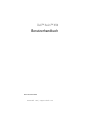 1
1
-
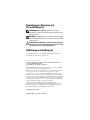 2
2
-
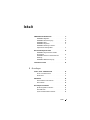 3
3
-
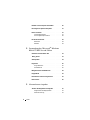 4
4
-
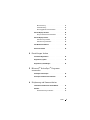 5
5
-
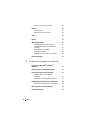 6
6
-
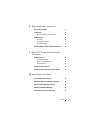 7
7
-
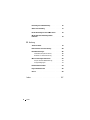 8
8
-
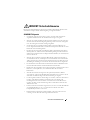 9
9
-
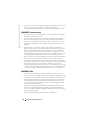 10
10
-
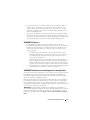 11
11
-
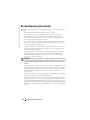 12
12
-
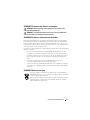 13
13
-
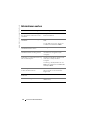 14
14
-
 15
15
-
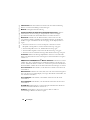 16
16
-
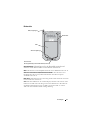 17
17
-
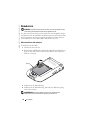 18
18
-
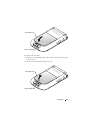 19
19
-
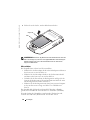 20
20
-
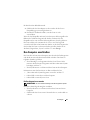 21
21
-
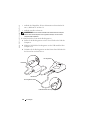 22
22
-
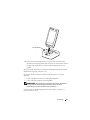 23
23
-
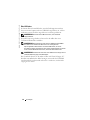 24
24
-
 25
25
-
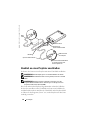 26
26
-
 27
27
-
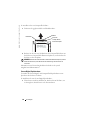 28
28
-
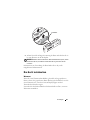 29
29
-
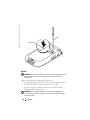 30
30
-
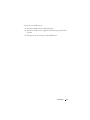 31
31
-
 32
32
-
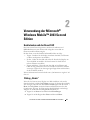 33
33
-
 34
34
-
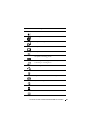 35
35
-
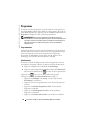 36
36
-
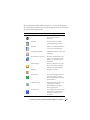 37
37
-
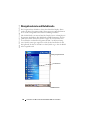 38
38
-
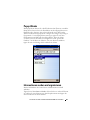 39
39
-
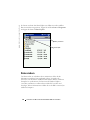 40
40
-
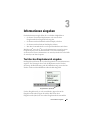 41
41
-
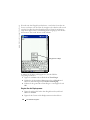 42
42
-
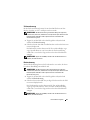 43
43
-
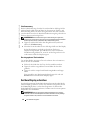 44
44
-
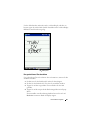 45
45
-
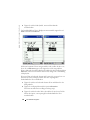 46
46
-
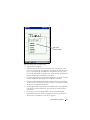 47
47
-
 48
48
-
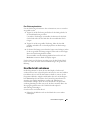 49
49
-
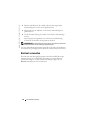 50
50
-
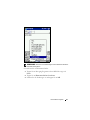 51
51
-
 52
52
-
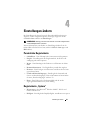 53
53
-
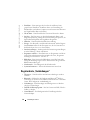 54
54
-
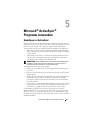 55
55
-
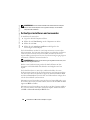 56
56
-
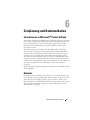 57
57
-
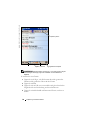 58
58
-
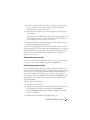 59
59
-
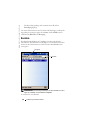 60
60
-
 61
61
-
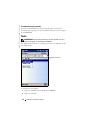 62
62
-
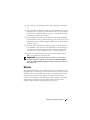 63
63
-
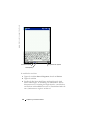 64
64
-
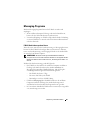 65
65
-
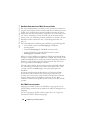 66
66
-
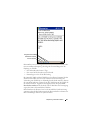 67
67
-
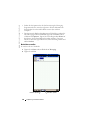 68
68
-
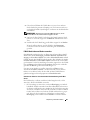 69
69
-
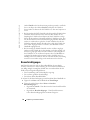 70
70
-
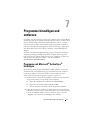 71
71
-
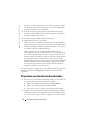 72
72
-
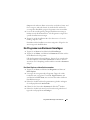 73
73
-
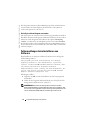 74
74
-
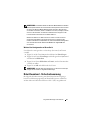 75
75
-
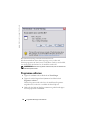 76
76
-
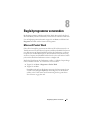 77
77
-
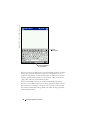 78
78
-
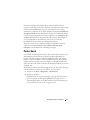 79
79
-
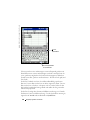 80
80
-
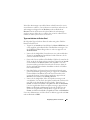 81
81
-
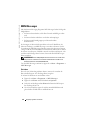 82
82
-
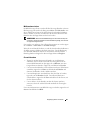 83
83
-
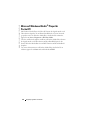 84
84
-
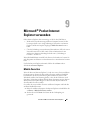 85
85
-
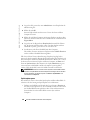 86
86
-
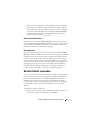 87
87
-
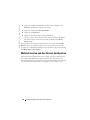 88
88
-
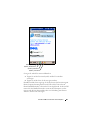 89
89
-
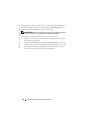 90
90
-
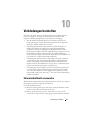 91
91
-
 92
92
-
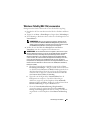 93
93
-
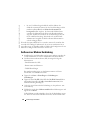 94
94
-
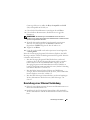 95
95
-
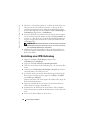 96
96
-
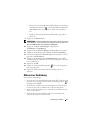 97
97
-
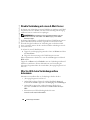 98
98
-
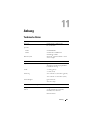 99
99
-
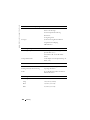 100
100
-
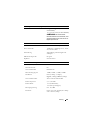 101
101
-
 102
102
-
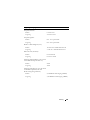 103
103
-
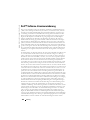 104
104
-
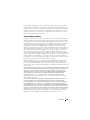 105
105
-
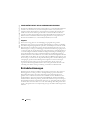 106
106
-
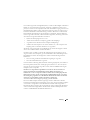 107
107
-
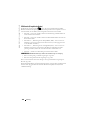 108
108
-
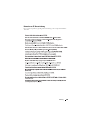 109
109
-
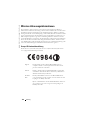 110
110
-
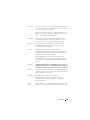 111
111
-
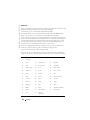 112
112
-
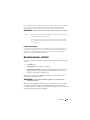 113
113
-
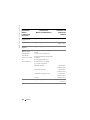 114
114
-
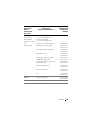 115
115
-
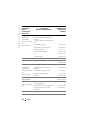 116
116
-
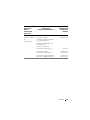 117
117
-
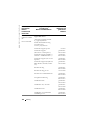 118
118
-
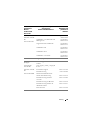 119
119
-
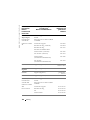 120
120
-
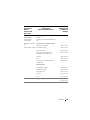 121
121
-
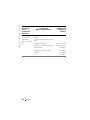 122
122
-
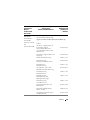 123
123
-
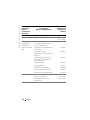 124
124
-
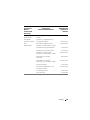 125
125
-
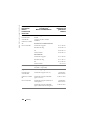 126
126
-
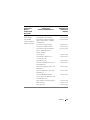 127
127
-
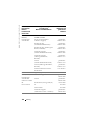 128
128
-
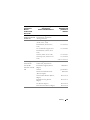 129
129
-
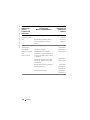 130
130
-
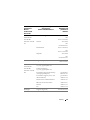 131
131
-
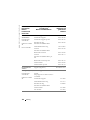 132
132
-
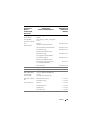 133
133
-
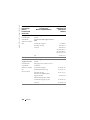 134
134
-
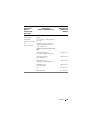 135
135
-
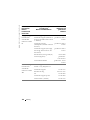 136
136
-
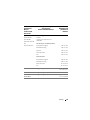 137
137
-
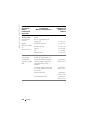 138
138
-
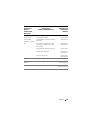 139
139
-
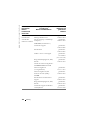 140
140
-
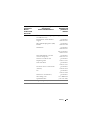 141
141
-
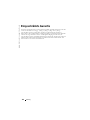 142
142
-
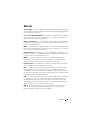 143
143
-
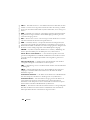 144
144
-
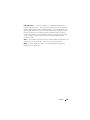 145
145
-
 146
146
-
 147
147
-
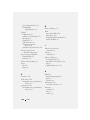 148
148
-
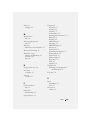 149
149
-
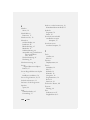 150
150
-
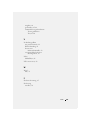 151
151
-
 152
152
Verwandte Papiere
-
Dell X50 Upgrade Bedienungsanleitung
-
Dell Axim X30 Bedienungsanleitung
-
Dell Axim X3 Benutzerhandbuch
-
Dell Axim X51 Bedienungsanleitung
-
Dell Axim X5 Benutzerhandbuch
-
Dell X50 Upgrade Benutzerhandbuch
-
Dell Adamo 13 Schnellstartanleitung
-
Dell Axim X51 Schnellstartanleitung
-
Dell Axim X5 Schnellstartanleitung
-
Dell Axim X50 Schnellstartanleitung